Word2019是一款来自微软推出的办公软件。用户可以在这里轻松对文字进行编辑,那么怎么在里面插入-1-、-2-样式的页码呢?下面自由互联小编就告诉你! 首先第一步大家都知道的,选择
Word2019是一款来自微软推出的办公软件。用户可以在这里轻松对文字进行编辑,那么怎么在里面插入-1-、-2-”样式的页码呢?下面自由互联小编就告诉你!
首先第一步大家都知道的,选择“插入”选项卡。
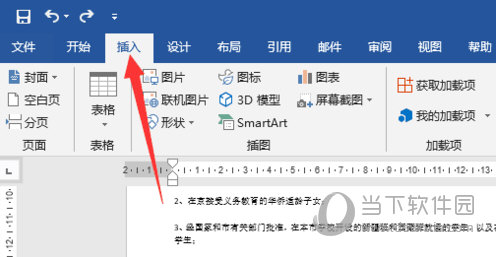
插入选项卡中的“页眉与页脚”中就可以看到插入页码,你可以按自己的想法插入在页面顶端、底端等。
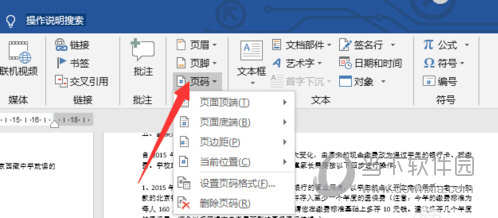
在页码样式中首先选择一个简单的数字格式,不管你想放在左边、中间还是右边,不要选择其他格式。
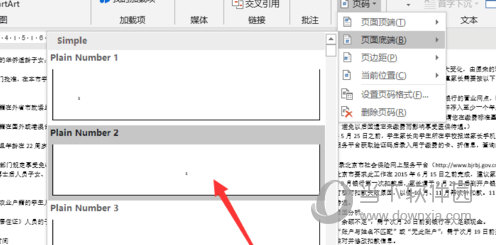
接着你就可以看到自己的页面中被插入了一个数字页码。你需要选中它,就像选择文字一样。
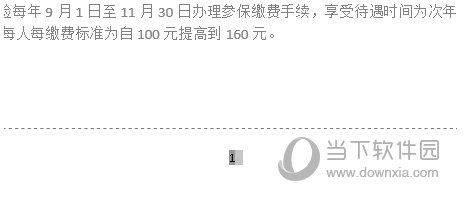
选中页码后在页码上单击鼠标右键打开菜单,可以看到“设置页码格式”。如果你没有选中这个页码的数字打开的右键菜单是没有这一项的。
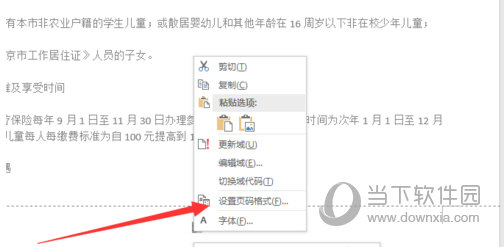
点击“设置页码格式”后在弹出的窗口中的编号格式中就可以看到“-1-、-2-”这种格式了,选中后点击确认就可以了。
最后检查效果,每一页的页码编号都变成了这种格式。
以上就是自由互联小编为大家带来的关于word2019设置页码方法,相信大家都应该学会了吧,其实word还是很简单的,只是需要我们稍微学习下。
